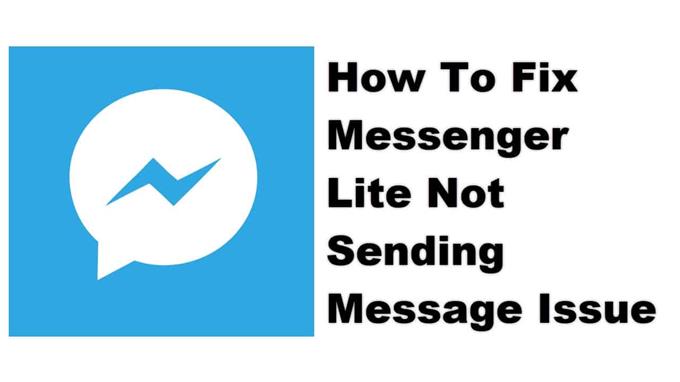Problema Messenger Lite care nu trimite mesaje apare atunci când se încearcă trimiterea unui mesaj unei persoane sau unui grup de persoane. Acest lucru poate fi cauzat de conexiunea la internet a telefonului, de un fișier de aplicație corupt sau de date corupte. Pentru a remedia acest lucru, trebuie să efectuați o serie de pași de depanare.
Aplicația Facebook Messenger Lite este o versiune dezactivată a aplicației obișnuite Messenger. Are doar caracteristicile de bază care includ trimiterea de text, fotografii, linkuri și autocolante, precum și efectuarea de apeluri video. Folosește cu 90% mai puțin spațiu de stocare decât aplicația obișnuită și este proiectat să ruleze chiar și pe rețelele 2G. Puteți descărca gratuit această aplicație din Google Play Store.
Nu se poate trimite mesaj utilizând aplicația Messenger Lite
O problemă pe care s-ar putea să o întâlniți în timp ce încercați să utilizați această aplicație pe dispozitivul dvs. mobil este atunci când nu puteți trimite un mesaj. Iată ce trebuie să faceți pentru a remedia problema.
Lucruri de făcut mai întâi:
- Reporniți telefonul.
- Asigurați-vă că telefonul dvs. rulează pe cea mai recentă versiune de software.
- Asigurați-vă că telefonul dvs. are instalată cea mai recentă versiune de Messenger Lite.
Metoda 1: Verificați conexiunea la internet a telefonului
Pentru ca aplicația să funcționeze corect, telefonul dvs. trebuie să aibă o conexiune la internet. Puteți încerca să navigați pe web utilizând telefonul sau puteți efectua și un test de viteză.
Timp necesar: 5 minute.
Verificați starea conexiunii la internet
- Deschideți browserul telefonului.
Puteți face acest lucru glisând în sus de pe ecranul de pornire și atingând browserul preferat.
- Accesați Google.com apoi căutați „speedtest”.
Aceasta va deschide rezultatele testului de viteză și vă va arăta un instrument pe care îl puteți utiliza.
- Atingeți butonul RUN SPEED TEST.
Aceasta este de obicei prima alegere care apare în rezultatele căutării.
Dacă rezultatele nu sunt bune, încercați să vă conectați telefonul la o altă rețea Wi-Fi. De asemenea, puteți încerca să utilizați abonamentul de date mobile dacă nu este disponibilă nicio altă rețea Wi-Fi.
Metoda 2: ștergeți memoria cache și datele din Messenger Lite
Un alt factor posibil care poate provoca această problemă este datele temporare corupte stocate de aplicație. Pentru a verifica dacă acesta este vinovatul, trebuie să ștergeți memoria cache și datele aplicației. Rețineți că pașii exacți pot diferi pentru modelul dvs. de dispozitiv Android.
- Atingeți Setări.
- Atingeți Aplicații și notificări.
- Atingeți Vedeți toate aplicațiile.
- Apăsați pe Messenger Lite.
- Atingeți Depozitare și cache.
- Apăsați pe Clear Storage și Clear Cache, apoi asigurați-vă că confirmați acțiunea.
Odată ce aplicația a fost resetată la starea inițială, încercați să verificați dacă problema persistă.
Metoda 3: dezinstalați apoi reinstalați Messenger Lite pentru a remedia problema de trimitere a mesajului
Uneori, această problemă poate fi deja cauzată de o aplicație coruptă. Pentru a remedia problema, ar trebui să dezinstalați aplicația, apoi să instalați o versiune nouă din Magazinul Google Play.
După efectuarea pașilor enumerați mai sus, veți remedia cu succes Messenger Lite care nu trimite mesaje pe problema telefonului dvs. Android.
Accesați canalul nostru Androidhow Youtube pentru mai multe videoclipuri de depanare.
Citește și:
- Cum se remediază problema de funcționare a aplicației Makeover de proiect